win7系统如何隐藏自己的WiFi信号 win7系统隐藏自己的WiFi信号的方法
时间:2017-07-04 来源:互联网 浏览量:
今天给大家带来win7系统如何隐藏自己的WiFi信号,win7系统隐藏自己的WiFi信号的方法,让您轻松解决问题。
处于个人隐私以及自己上网速度的保护,很多用户都不希望自己的无线网络被其他人破解使用,那么这时候把无线网络信号隐藏起来就是一个非常棒的方法了,下面就来看看win7系统怎么隐藏自己的WiFi信号。
步骤一:使用笔记本连接上自己家里的无线网络之后,我们打开win7旗舰版的浏览器输入地址访问路由器,并使用路由器的账户和密码登录进路由器进行设置。
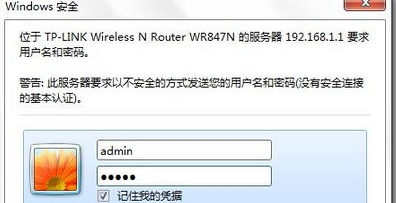
步骤二:在路由器设置的页面中,我们在左侧的边栏找到“无线设置”并进入“基本设置”,我们在页面的右侧进行无线网络的基本设置。
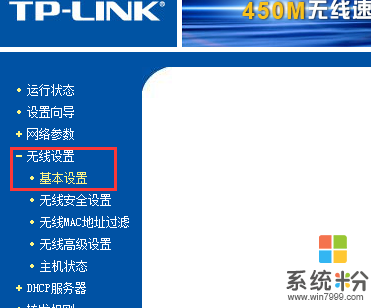
步骤三:在SSID号这个位置上,我们可以看到自己无线网络的名称,在下方我们可以看到一个“开启SSID广播”的勾选项目,这时候我们只需要把这个勾选项目前方的复选框去掉选择,保存完毕之后重启路由器,那么设置就完成了。
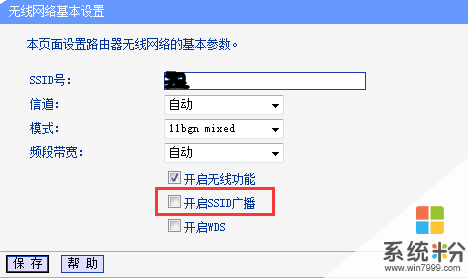 上一篇:ghost win7的DVD驱动无法启动怎么处理
下一篇:没有了
我要分享:QQ空间新浪微博腾讯微博人人网百度贴吧豆瓣网天涯社区更多
上一篇:ghost win7的DVD驱动无法启动怎么处理
下一篇:没有了
我要分享:QQ空间新浪微博腾讯微博人人网百度贴吧豆瓣网天涯社区更多
以上就是win7系统如何隐藏自己的WiFi信号,win7系统隐藏自己的WiFi信号的方法教程,希望本文中能帮您解决问题。
我要分享:
上一篇:Win7 64位系统没有超级终端软件该如何解决 Win7 64位系统没有超级终端软件该怎么解决
下一篇:win7电脑怎样将常用到的文件夹放入收藏夹之中? win7电脑将常用到的文件夹放入收藏夹之中的方法?
相关教程
- ·win7电脑怎么设置隐藏自己的WiFi信号? win7电脑设置隐藏自己的WiFi信号的方法
- ·新萝卜家园win7系统怎么改为代理服务器来隐藏自己电脑的真实ip 新萝卜家园win7系统改为代理服务器来隐藏自己电脑的方法
- ·win7系统隐藏分区 误删隐藏分区后系统之家win7系统奔溃如何处理 win7系统隐藏分区 误删隐藏分区后系统之家win7系统奔溃的处理方法
- ·怎么隐藏win7 64位旗舰版系统登录界面上的LOGO信息 隐藏win7 64位旗舰版系统登录界面上的LOGO信息的方法
- ·隐藏系统文件的方法 win7怎么隐藏系统文件
- ·win7系统如何隐藏桌面图标? win7系统隐藏桌面图标的方法有哪些?
- ·win7系统电脑开机黑屏 Windows7开机黑屏怎么办
- ·win7系统无线网卡搜索不到无线网络 Win7电脑无线信号消失怎么办
- ·win7原版密钥 win7正版永久激活密钥激活步骤
- ·win7屏幕密码 Win7设置开机锁屏密码的方法
Win7系统教程推荐
- 1 win7原版密钥 win7正版永久激活密钥激活步骤
- 2 win7屏幕密码 Win7设置开机锁屏密码的方法
- 3 win7 文件共享设置 Win7如何局域网共享文件
- 4鼠标左键变右键右键无法使用window7怎么办 鼠标左键变右键解决方法
- 5win7电脑前置耳机没声音怎么设置 win7前面板耳机没声音处理方法
- 6win7如何建立共享文件 Win7如何共享文件到其他设备
- 7win7屏幕录制快捷键 Win7自带的屏幕录制功能怎么使用
- 8w7系统搜索不到蓝牙设备 电脑蓝牙搜索不到其他设备
- 9电脑桌面上没有我的电脑图标怎么办 win7桌面图标不见了怎么恢复
- 10win7怎么调出wifi连接 Win7连接WiFi失败怎么办
Win7系统热门教程
- 1 Win7笔记本系统待机恢复后没有声音的解决方法有哪些 Win7笔记本系统待机恢复后没有声音该如何解决
- 2 win7显示隐藏的文件和文件夹 Win7系统如何显示隐藏的文件夹
- 3 win7系统漏洞如何修复|win7系统漏洞修复方法
- 4win7系统的背景桌面该如何换? win7系统的背景桌面切换的方法有哪些?
- 5win7纯净版64位系统怎样取得最高权限
- 6win7在使用过程中老是出现假死现象怎么办
- 7解决Win7系统没有兼容方式运行的方法
- 8怎么为Win7系统释放更多硬盘空间 为Win7系统释放更多硬盘空间的方法
- 9Win7系统耳机声音太小如何解决 Win7系统耳机声音太小怎么解决
- 10Win7升级方法:用列表进行程序兼容测试
最新Win7教程
- 1 win7系统电脑开机黑屏 Windows7开机黑屏怎么办
- 2 win7系统无线网卡搜索不到无线网络 Win7电脑无线信号消失怎么办
- 3 win7原版密钥 win7正版永久激活密钥激活步骤
- 4win7屏幕密码 Win7设置开机锁屏密码的方法
- 5win7怎么硬盘分区 win7系统下如何对硬盘进行分区划分
- 6win7 文件共享设置 Win7如何局域网共享文件
- 7鼠标左键变右键右键无法使用window7怎么办 鼠标左键变右键解决方法
- 8windows7加密绿色 Windows7如何取消加密文件的绿色图标显示
- 9windows7操作特点 Windows 7的特点有哪些
- 10win7桌面东西都没有了 桌面文件丢失了怎么办
